iPad:SIMカードの挿入または取り外し方法
このチュートリアルでApple iPadのSIMカードにアクセスする方法を学びましょう。
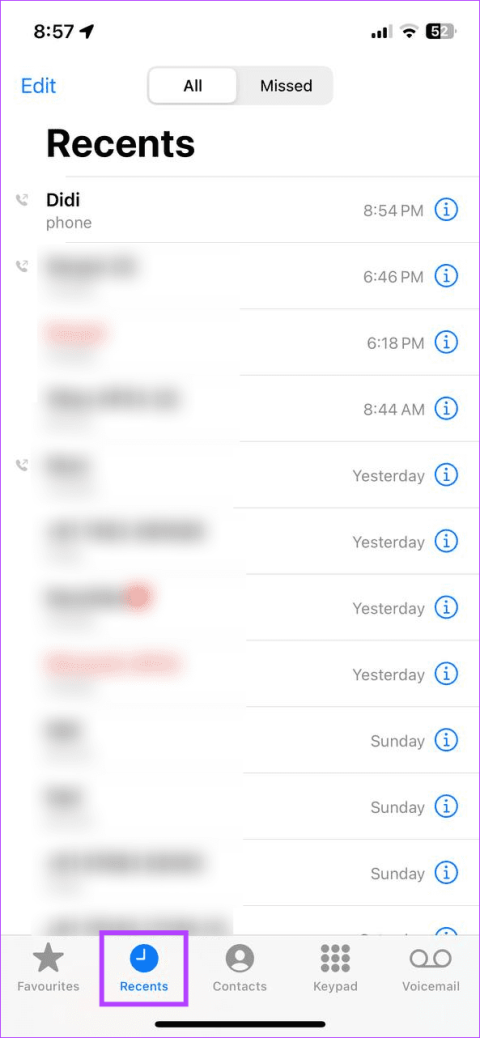
通話記録は、誰に電話をかけたか、また誰から電話をかけたかの記録です。保存済みまたは未保存の番号を検索し、通話または不在着信に関する詳細を取得できます。これは、以前に保存されていない番号を見つけたり、スパム番号を削除したりするのに役立ちます。 iPhoneで通話履歴を確認および削除する方法を見てみましょう。
iPhone には通話ログ エントリを最大 1000 件保存できますが、一度に表示できるのは 100 件までです。これは、これらの通話履歴エントリは、他のエントリが削除されて道が開けられた場合にのみ表示されることを意味します。その点で、iPhoneで通話履歴を確認および削除する方法を見てみましょう。
特定の連絡先を探している場合、または最後に電話をかけてきた相手を知りたい場合は、iPhone で最近の通話を確認することでそれを行うことができます。その方法は次のとおりです。
ステップ 1: iPhone で電話アプリを開きます。
ステップ 2:下部のバーにある「最近」をタップします。
ヒント:「不在着信」をタップして、iPhone の不在着信ログのみを表示することもできます。
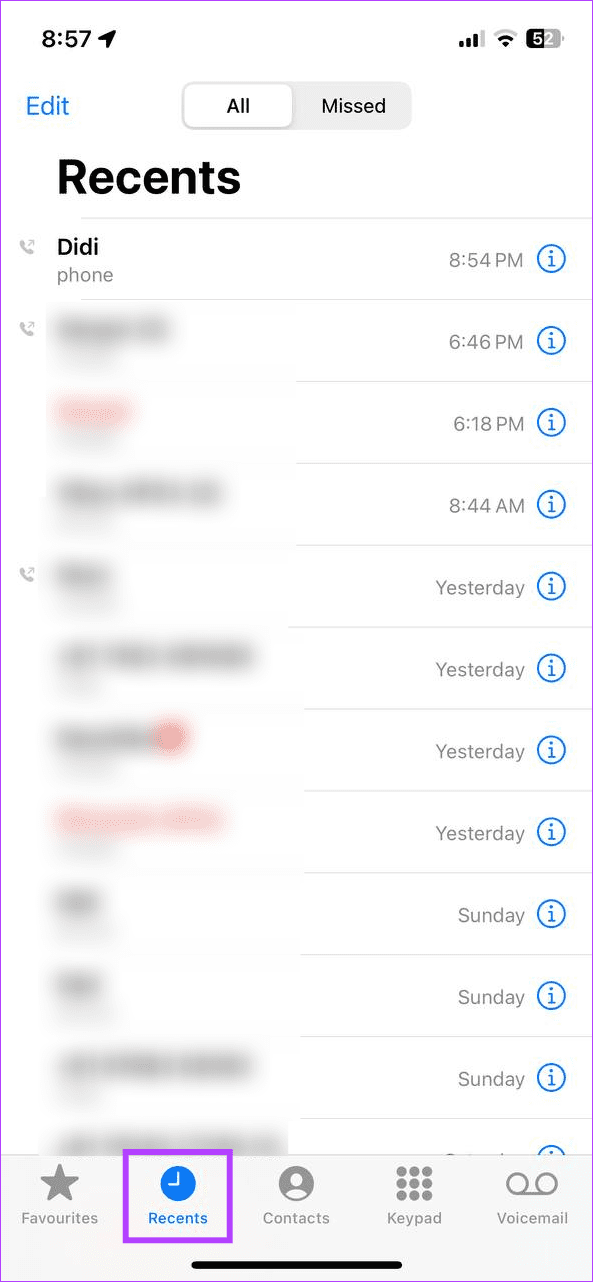
このページをスクロールして、iPhone で通話履歴を確認できるようになりました。さらに、同じ連絡先から複数の電話を受信し、その内容を詳しく知りたい場合は、個別の通話履歴を確認することもできます。その方法は次のとおりです。
ステップ 1:電話アプリを開き、[最近] をタップします。
ステップ 2:関連する連絡先の前にある「i」アイコンをタップします。
ステップ 3:その連絡先の最近の通話記録を確認します。
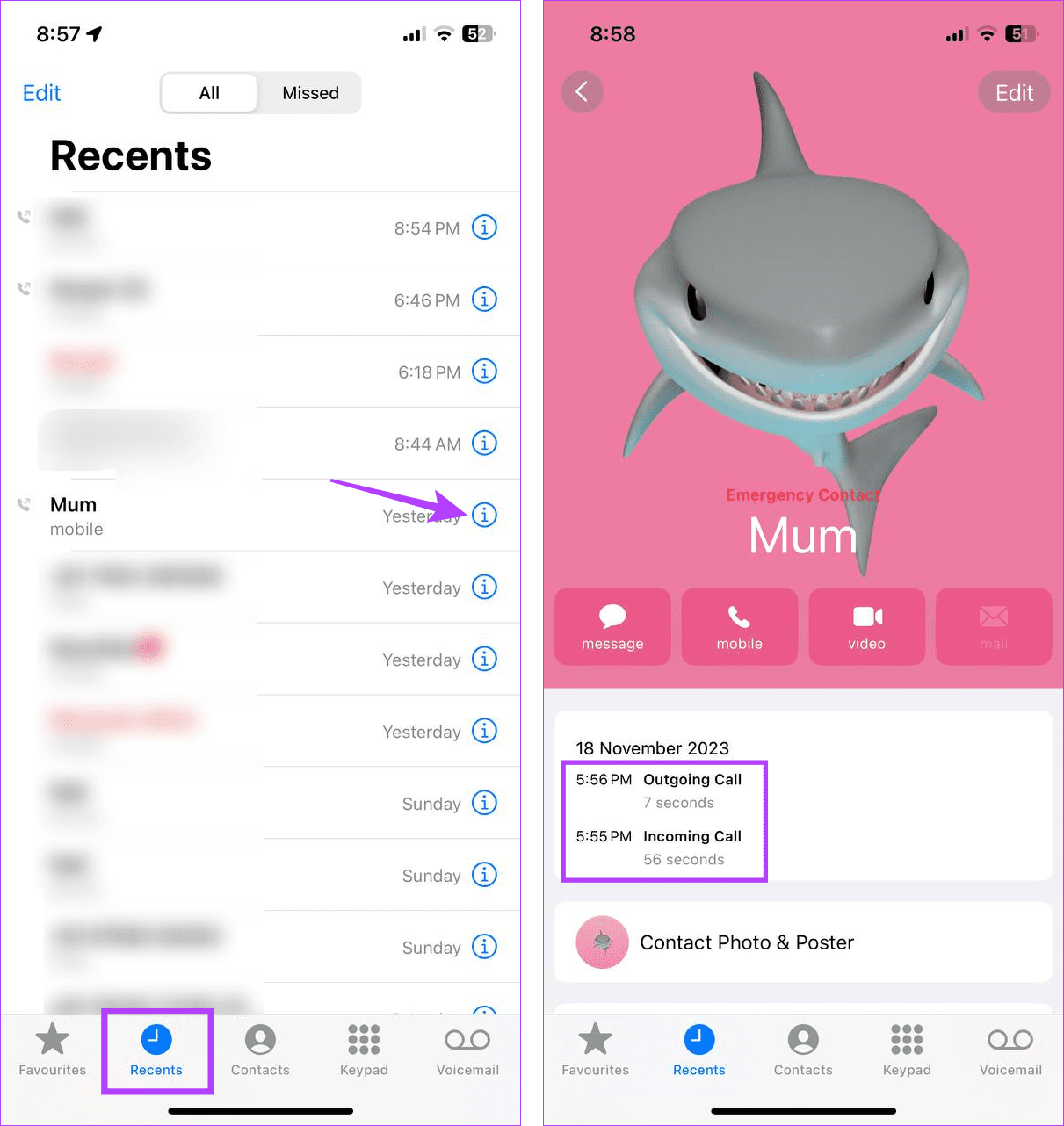
これは特定の連絡先の最近の通話履歴を表示する良い方法ですが、連絡先の前にリストされている通話の数のみに制限されます。同じ連絡先の詳細を別の時点で表示したい場合は、リストの前にある i アイコンを個別にタップする必要があります。このページを使用して、関連する連絡先の通話時間を確認することもできます。
[最近] タブには、最近の 100 件の通話のみが表示されます。ただし、誰の連絡先も表示されたくない場合は、ここから個別に削除できます。さらに、表示されている通話履歴全体を削除することもできます。どちらの方法でも、100 エントリ制限を超えた以前の通話履歴に道を譲るのに役立ちます。使い方は次のとおりです。
通話記録���ら特定の連絡先を削除したい場合は、それらを個別に削除できます。これを行うには、左にスワイプするか、編集オプションを使用します。以下の手順に従ってください。
ステップ 1:電話アプリを開き、メニュー オプションから [最近] をタップします。
ステップ 2:通話履歴から削除したい連絡先に移動し、左にスワイプします。
ステップ 3:オプションが表示されたら、ゴミ箱アイコンをタップします。
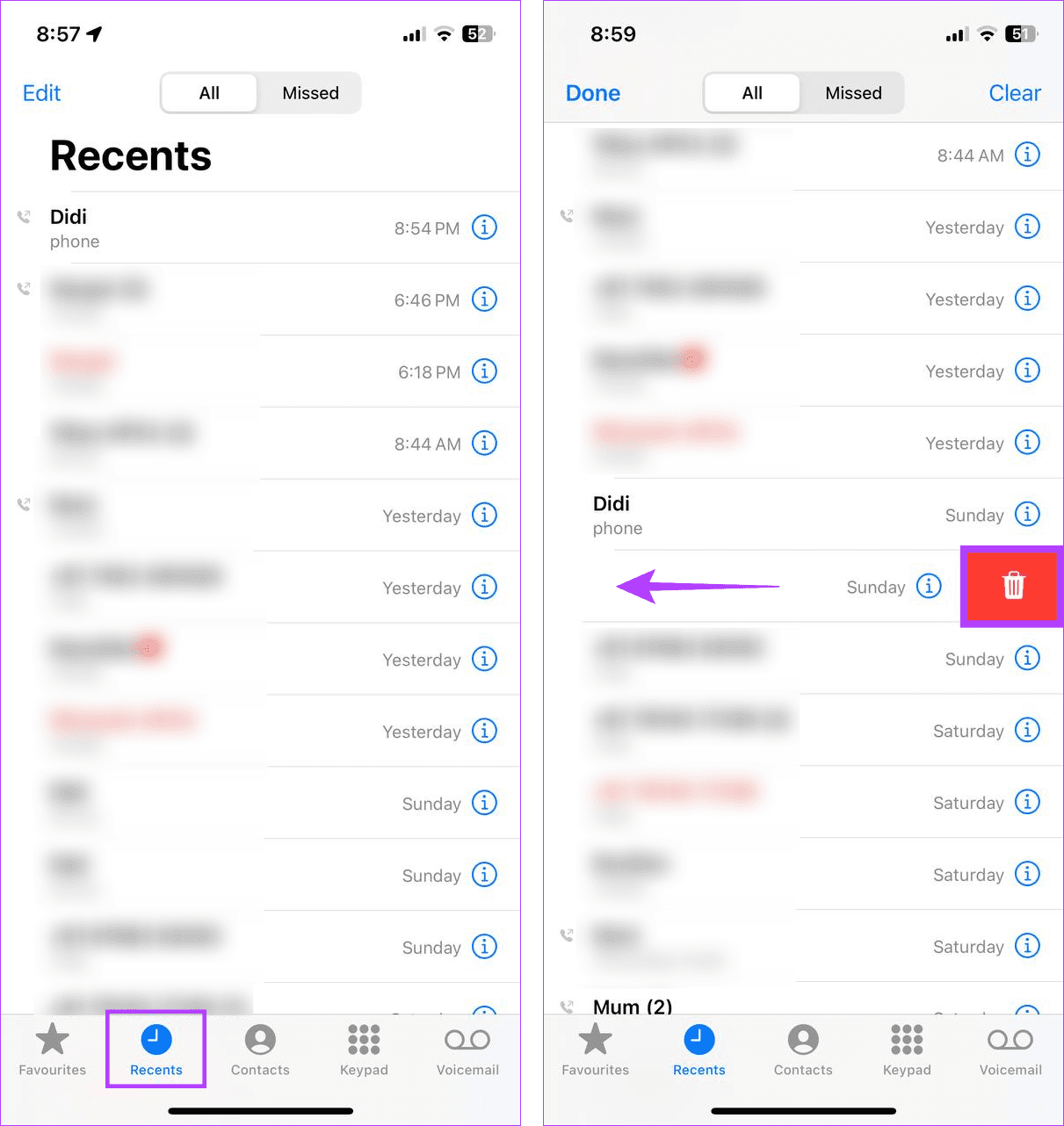
ゴミ箱アイコンが表示された後でも、左にスワイプを続けることもできます。これにより、通話記録からも連絡先が削除されます。
ステップ 1:電話アプリを開き、[最近] をタップします。
ステップ 2:次に、左上隅にある「編集」をタップします。
ステップ 3: [選択] をタップします。
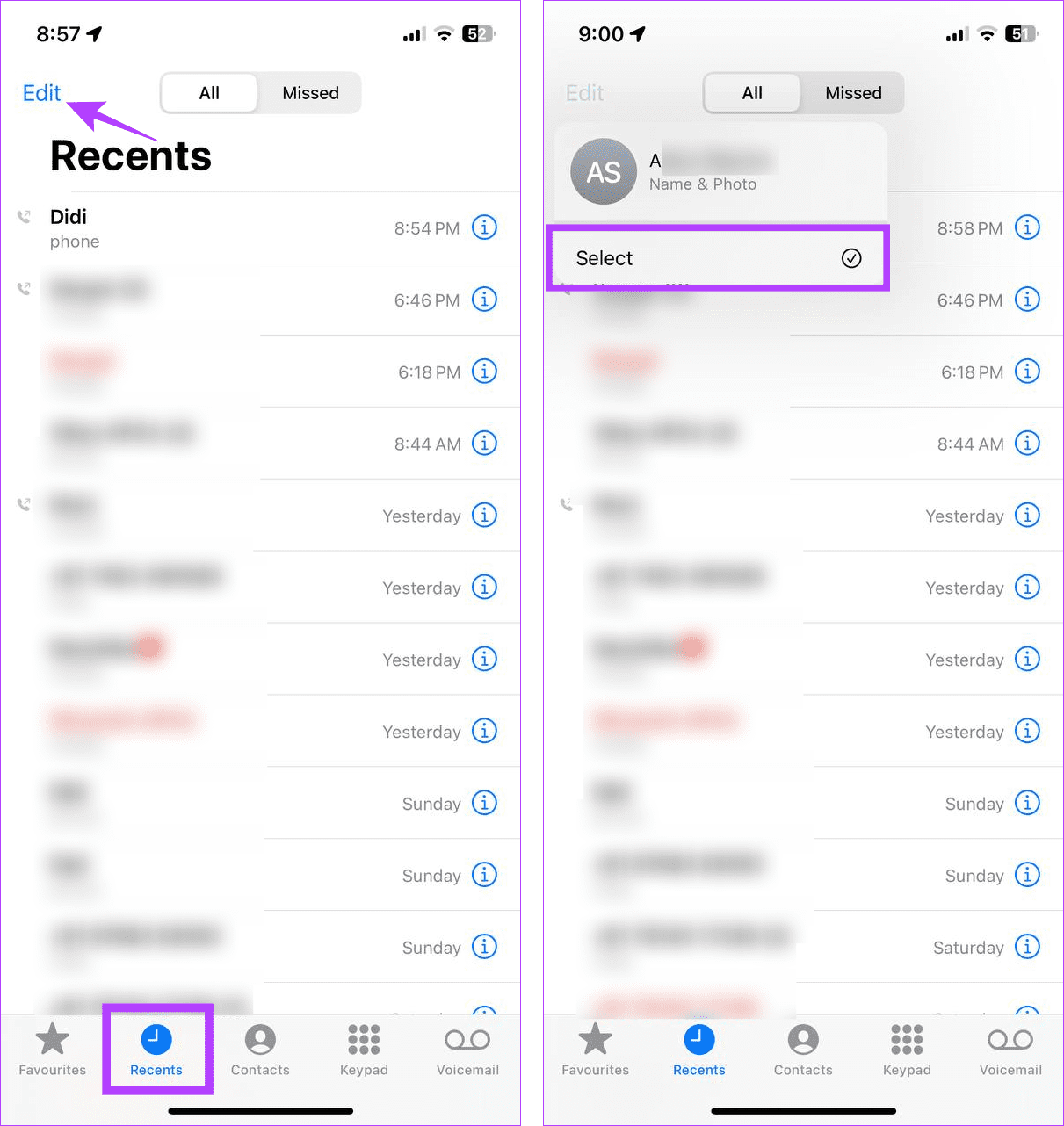
ステップ 4:通話履歴から削除したい連絡先に移動し、その連絡先の前にある – アイコンをタップします。
ステップ 5:ゴミ箱アイコンをタップして、削除を確認します。
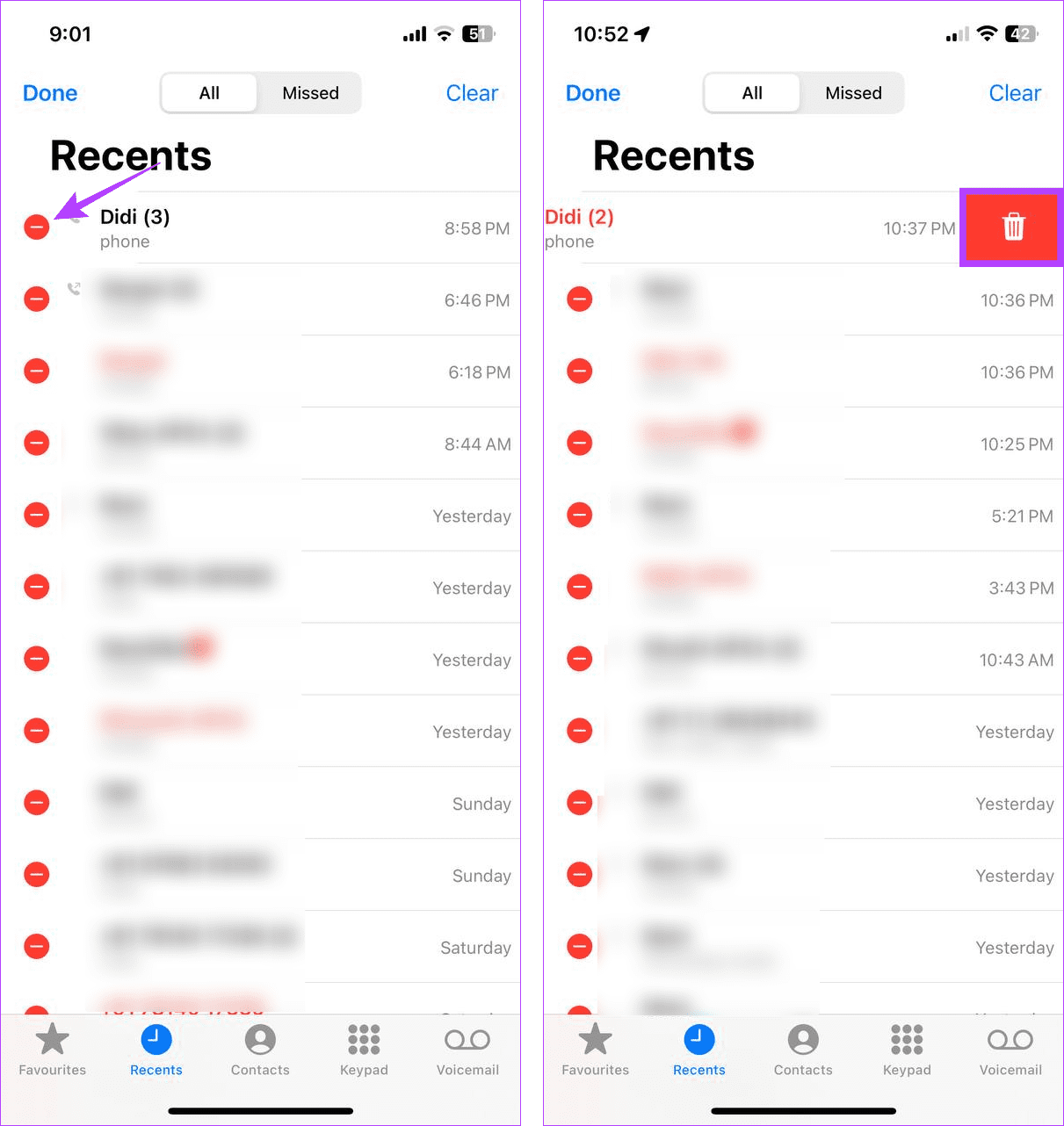
これにより、iPhone の最近の通話履歴から特定の連絡先がすぐに削除されます。
連絡先を個別に削除する以外に、iPhone 上の通話履歴全体を一度に削除することもできます。これにより、現在デバイスの画面に表示されているすべての通話履歴が削除されます。その方法は次のとおりです。
ステップ 1:電話アプリを開き、メニュー オプションから [最近] をタップします。
ステップ 2: [編集] をタップします。次に、「選択」をタップします。
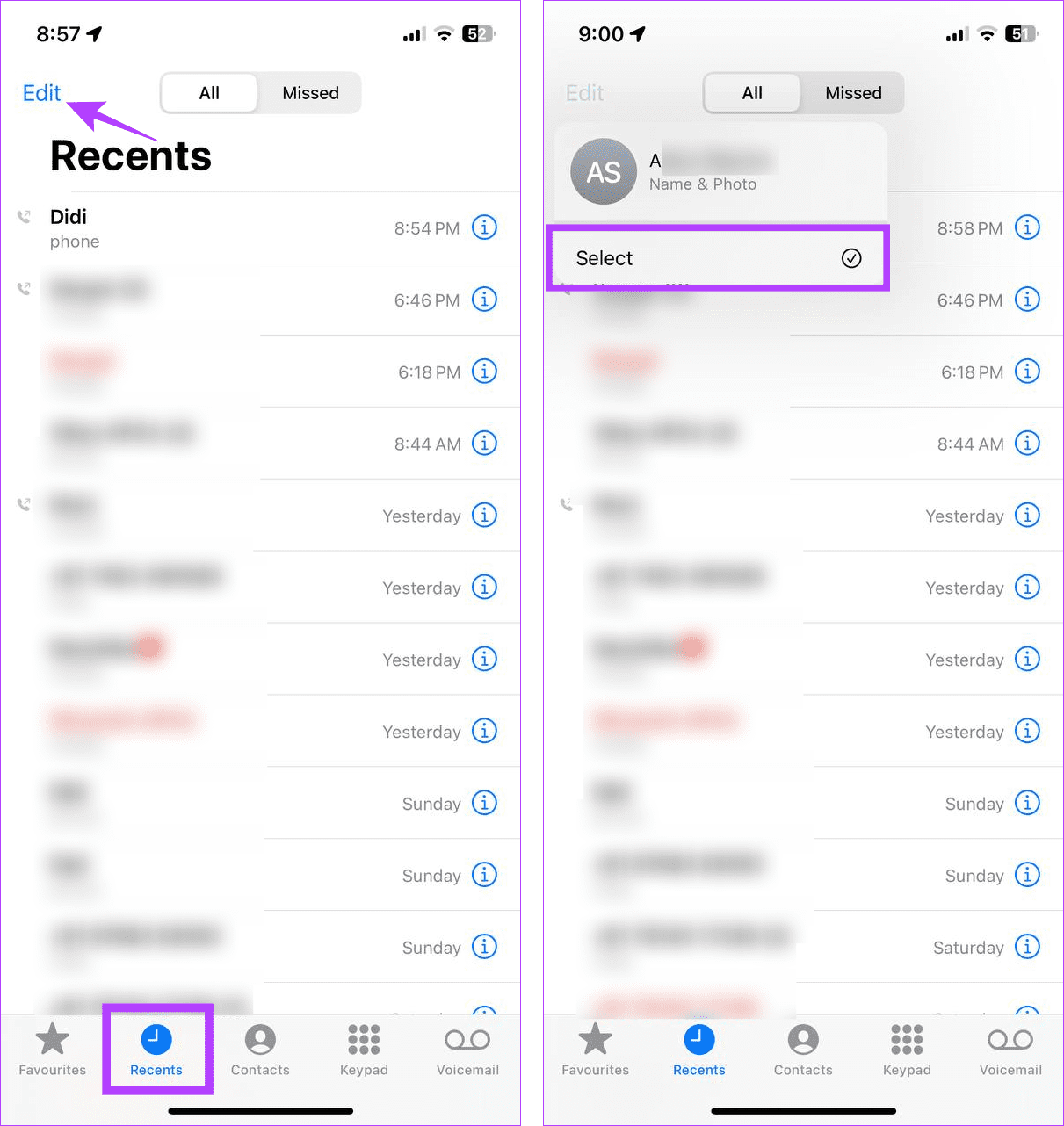
ステップ 3:右上隅にある「クリア」をタップします。
ステップ 4: [最近の内容をすべてクリア] をタップして確認します。
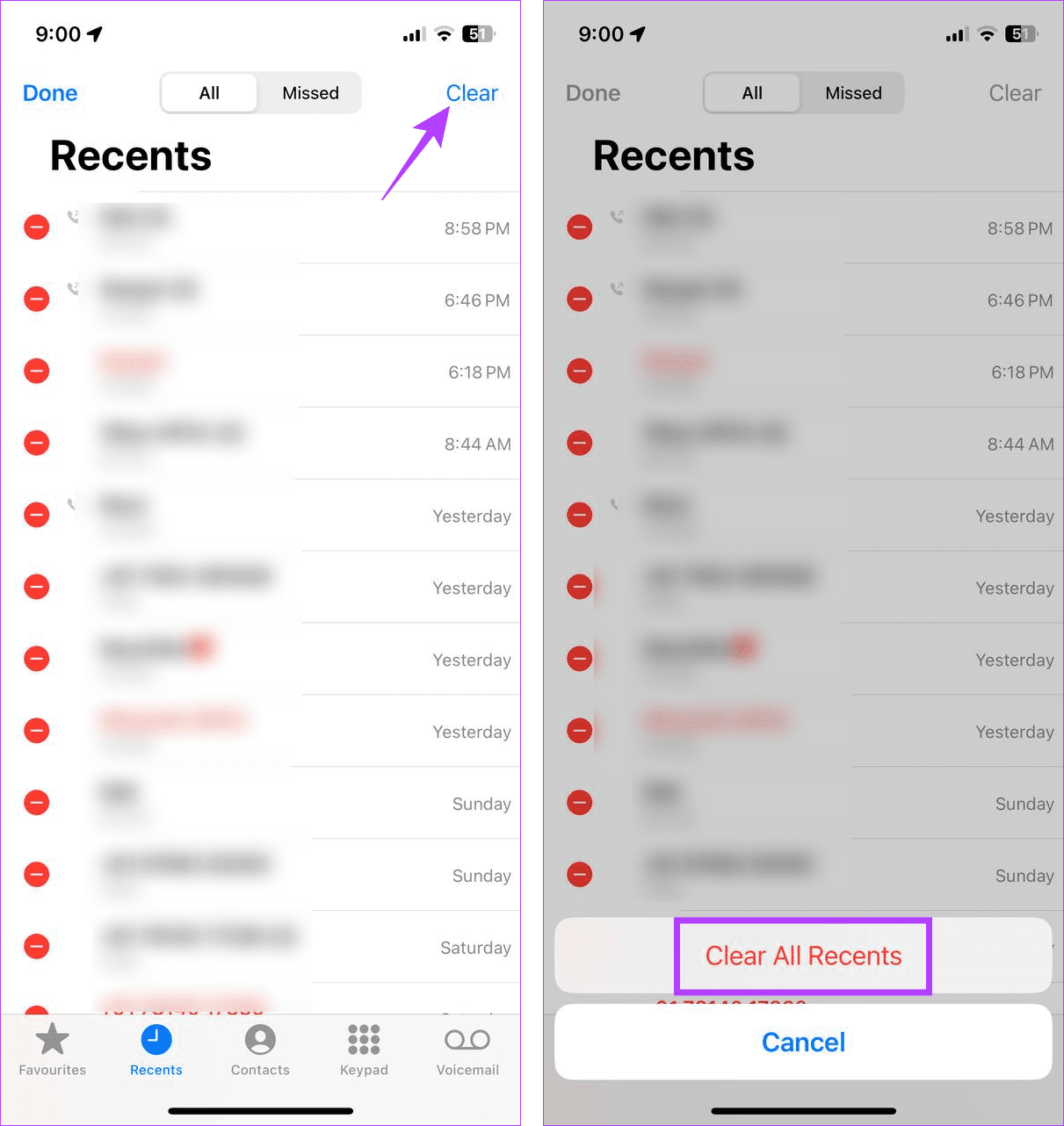
これにより、iPhone の [最近] タブに現在表示されているすべての連絡先ログが削除されます。完了すると、iPhone の [最近] リストに古い通話記録が再入力される場合があります。
1. 携帯電話会社を通じて通話履歴を確認できますか?
はい、携帯電話会社は、あなたの番号を使用して発着信されたすべての通話の詳細なリストを持っています。このレコードには、最大 6 か月分の通話ログ、場合によってはそれ以上の通話ログが含まれる場合があります。したがって、通信事業者の Web サイトでアカウントにログインすると、完全な通話履歴を確認できます。同じアカウントに複数の番号がリンクされている場合は、続行する前に正しい番号を選択していることを確認してください。
2. 連絡先アプリを使用して iPhone の通話履歴を確認できますか?
いいえ、通話履歴を確認するには、電話アプリの [最近] タブを使用する必要があります。 iPhone では連絡先アプリにはこの情報が表示されません。
3. デュアル SIM を搭載した iPhone では通話履歴は別のものですか?
いいえ、iPhone では両方の SIM カードの合計通話履歴が [最近] セクションに表示されます。
4. 2 台の iPhone 間での通話履歴の共有を停止するにはどうすればよいですか?
iPhone で iCloud 設定を開き、電話アプリのオプションで通話履歴の共有をオフにします。完了したら、サインアウトして、Apple ID に再度サインインします。これが利用できない場合は、[設定] を開いて [一般] > [AirPlay とハンドオフ] をタップし、ハンドオフのトグルをオフにします。これにより、2 台の iPhone 間での通話履歴の共有が停止されます。
以前に誰から電話をかけてきたのかを知ることができる便利な機能です。この記事が、iPhone の通話履歴を確認し、必要に応じて削除するのに役立つことを願っています。さらに、 iPhone で通話履歴を表示できない場合は、別の記事を参照してください。
このチュートリアルでApple iPadのSIMカードにアクセスする方法を学びましょう。
この記事では、Apple iPhoneで地図ナビゲーションとGPS機能が正常に動作しない問題を解決する方法について説明します。
デバイスのキーボードの小さなキーの使用に問題がありますか? iPhone と iPad のキーボードを大きくする 8 つの方法を紹介します。
iPhone および iPad の Safari で「接続がプライベートではありません」を解消する方法をお探しですか?そのための 9 つの方法については、記事をお読みください。
Apple Music でお気に入りの曲が見つかりませんか? Apple Music の検索が機能しない場合に役立つガイドは次のとおりです。
iOS 17には、既存のリマインダーについて事前に通知を受け取ることができる新しい早期リマインダー機能があります。早めのリマインダーを分、時間、日、週、または数か月前に設定できます。
iPhone で iMessage が配信されないエラーを修正するための包括的なガイドです。その解決策を9つご紹介します。
WhatsApp用のアプリがない中でも、Apple WatchでWhatsAppを快適に利用する方法について詳しく解説します。
iPhoneユーザーがPixelBudsを使用する方法と、Android専用機能を見逃すことについて説明します。
Apple Photos は写真を顔を認識して整理しないのでしょうか?問題を解決するためのトラブルシューティングのヒントをいくつか紹介します。







